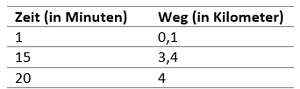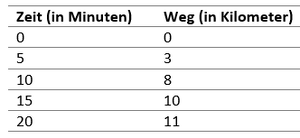Digitale Werkzeuge in der Schule/Kleine Lernstandserhebung zur Doppeljahrgangsstufe 5/6/Zuordnungen, Zahlen und Daten: Unterschied zwischen den Versionen
Markierung: 2017-Quelltext-Bearbeitung |
Keine Bearbeitungszusammenfassung Markierung: 2017-Quelltext-Bearbeitung |
||
| (143 dazwischenliegende Versionen von 4 Benutzern werden nicht angezeigt) | |||
| Zeile 1: | Zeile 1: | ||
== Zuordnungen | {{Box | ||
| 1 = Info | |||
| 2 = In diesem Lernpfadkapitel wiederholen wir mit dir den Umgang mit Daten, negativen Zahlen und Zuordnungen. | |||
In diesem Kapitel wirst du, | |||
Zuordnungen | * den Zahlenstrahl erneut kennenlernen. | ||
* selbst einen Zahlenstrahl anfertigen. | |||
* negative Zahlen addieren und subtrahieren. | |||
* ganze Zahlen ordnen und runden. | |||
* Kreisdiagramme, Säulendiagramme, Häufigkeitstabellen und Strichlisten zu benennen. | |||
* Kreisdiagramme, Säulendiagramme, Häufigkeitstabellen und Strichlisten Sachkontexten zuzuordnen. | |||
* Kreisdiagramme, Säulendiagramme, Häufigkeitstabellen und Strichlisten zu lesen. | |||
* zwei unterschiedliche Arten von Häufigkeiten kennenlernen und umwandeln. | |||
* verschiedene statistische Kenngrößen berechnen und vergleichen. | |||
* Zuordnungen in Form von Weg-Zeit-Diagrammen erneut kennenlernen. | |||
* Weg-Zeit-Diagramme lesen sowie erstellen. | |||
* Weg-Zeit-Diagramme miteinander vergleichen. | |||
* Weg-Zeit-Diagramme mit realen Situationen vergleichen und zuordnen. | |||
{{Box|[[Datei:Icon-Pinnnadel.svg|links|rahmenlos|30x30px]] Merksatz: Zuordnungen | Bei den Aufgaben unterscheiden wir folgende Typen: | ||
* In Aufgaben, die '''<span style="color: #F19E4F">orange</span>''' gefärbt sind, kannst du '''grundlegende Kompetenzen''' wiederholen und vertiefen. | |||
* Aufgaben in '''<span style="color: #CD2990">pinker</span>''' Farbe sind '''Aufgaben mittlerer Schwierigkeit'''. | |||
* Und Aufgaben mit '''<span style="color: #5E43A5">lilanem</span>''' Streifen sind '''Knobelaufgaben'''. | |||
* Bei einigen Aufgaben findest du oben links ein kleines '''Fragezeichen''' oder eine '''Glühlampe'''. Wenn du die Aufgabenstellung nochmal lesen möchtest, klicke auf das Fragezeichen. Wenn du einen Tipp brauchst, klicke auf die Glühlampe. | |||
Viel Spaß! | |||
| 3 = Kurzinfo | |||
}} | |||
==Zahlen== | |||
===Zahlenstrahl === | |||
{{Box|[[Datei:Icon-Pinnnadel.svg|links|rahmenlos|30x30px]]|Wie ist ein Zahlenstrahl aufgebaut? | |||
<ggb_applet id="jkeqsvqp" width="1000" height="410" border="888888" />|Merksatz | |||
| Farbe = {{Farbe|grün}} | |||
}}{{Box|[[Datei:Icon-Pinnnadel.svg|links|rahmenlos|30x30px]]|Egal wie fein man die Einteilung für einen Zahlenstrahl wählt, es ist immer möglich eine noch feinere Einteilung zu finden.|Merksatz | |||
| Farbe = {{Farbe|grün}} | |||
}} | |||
{{Box|Beispiel Zahlenstrahl|An dieser Abbildung erkennst du sehr anschaulich, dass die Einteilung des Zahlenstrahles immer feiner wird.|Hervorhebung1 | |||
}} | |||
<ggb_applet id="BcCT52Jt" width="1000" height="410" border="888888" /> | |||
{{Box|[[Datei:Icon-pencil-9576.svg|links|rahmenlos|30x30px]] Aufgabe 1.1 (*): Welche Zahl ist am Zahlenstrahl markiert? Zahlen ablesen und benennen|{{LearningApp|width=100%|height=500px|app=14941801}}|Aufgabe | |||
| Farbe = {{Farbe|orange}} | |||
}} | |||
{{Box|[[Datei:Icon-pencil-9576.svg|links|rahmenlos|30x30px]] Aufgabe 1.2 (**): [[Datei:Grundlagen-bearbeiten.png|30px|middle]] '''Bearbeitung auf dem Arbeitsblatt'''|Erstelle auf dem Arbeitsblatt einen eigenen Zahlenstrahl. Wähle dazu einen passenden Strichabstand aus und trage die folgenden Zahlen auf deinem Zahlenstrahl ein. | |||
Die Zahlen lauten: | |||
10, 40, 25, 20, 55, 70|Aufgabe | |||
| Farbe = #CD2990 | |||
}} | |||
{{Lösung versteckt|<nowiki> Der Strichabstand von L=10 könnte sich für die Einteilung des Zahlenstrahles anbieten. | |||
Es sind natürlich auch andere Einteilungen möglich! </nowiki>|Die Strichlänge L=|Tipp}} | |||
===Negative Zahlen === | |||
{{Box|[[Datei:Icon-Pinnnadel.svg|links|rahmenlos|30x30px]]|An einem Zahlenstrahl kommen natürlich auch die '''negativen Zahlen''' vor, diese kann man auch '''addieren''' und '''subtrahieren'''.|Merksatz | |||
| Farbe = {{Farbe|grün}} | |||
}}{{Box|Beispiel Zahlenstrahl mit negativen Zahlen|<ggb_applet id="zhbmtjny" width="1000" height="755" border="888888" />|Hervorhebung1 | |||
}} | |||
{{Box|[[Datei:Icon-pencil-9576.svg|links|rahmenlos|30x30px]] Aufgabe 1.3 (*): Addieren und Subtrahieren mit negativen Zahlen|{{LearningApp|width=100%|height=500px|app=16935704}}|Aufgabe | |||
| Farbe = {{Farbe|orange}} | |||
}} | |||
===Ordnen von ganzen Zahlen=== | |||
{{Box | |||
| 1 = [[Datei:Icon-Pinnnadel.svg|links|rahmenlos|30x30px]]Merksatz: Ordnen von ganzen Zahlen | |||
| 2 = Vervollständige den Merksatz. | |||
<div class="lueckentext-quiz"> | |||
An einem Zahlenstrahl gilt: | |||
- Nach links werden die Zahlen '''kleiner''' | |||
- Nach rechts werden die Zahlen '''größer''' | |||
</div> | |||
| 3 = Merksatz | |||
| Farbe = {{Farbe|grün|dunkel}} | |||
}}{{Box|[[Datei:Icon-pencil-9576.svg|links|rahmenlos|30x30px]] Aufgabe 1.4 (*): Welche Zahl ist größer oder kleiner? Zahlen ordnen|{{LearningApp|width=100%|height=500px|app=19210052}}|Aufgabe | |||
| Farbe = {{Farbe|orange}} | |||
}} | |||
===Runden von ganzen Zahlen=== | |||
Manchmal kann man Zahlen nicht genau darstellen, dann wird '''gerundet'''. | |||
{{Box | |||
| 1 = [[Datei:Icon-Pinnnadel.svg|links|rahmenlos|30x30px]]Merksatz: Runden von Zahlen | |||
| 2 = 1. Finde die '''Rundungsstelle''' (z.B. runde auf Hunderter oder Zehner) | |||
2. Schau nach, welche Ziffer '''hinter''' der Rundungsstelle steht. | |||
Vervollständige den Merksatz. | |||
<div class="lueckentext-quiz"> | |||
Ist die erste Ziffer, die hinter der Rundungsstelle steht, eine 0; 1; 2; 3 oder 4, so wird '''abgerundet'''. | |||
Ist die erste Ziffer, die hinter der Rundungsstelle steht, eine, 5; 6; 7; 8 oder 9, so wird '''aufgerundet'''. | |||
</div> | |||
| 3 = Merksatz | |||
| Farbe = {{Farbe|grün|dunkel}} | |||
}}{{Box|[[Datei:Icon-pencil-9576.svg|links|rahmenlos|30x30px]] Aufgabe 1.5 (*): Runde die Zahlen auf die jeweilige Rundungsstelle|{{LearningApp|width=100%|height=500px|app=10028132 }}|Aufgabe | |||
| Farbe = {{Farbe|orange}} | |||
}} | |||
==Daten erheben & darstellen== | |||
Daten können auf verschiedene Arten dargestellt werden. Du kennst bereits '''Strichlisten''', '''Häufigkeitstabellen''', '''Säulendiagramme''' und '''Kreisdiagramme'''. Je nach Situation eignet sich oft eine Darstellungsform am meisten. | |||
{{Box|[[Datei:Icon-pencil-9576.svg|links|rahmenlos|30x30px]] Aufgabe 2.1 (*): Wie heißt das? Diagramme benennen und Informationen ablesen|{{LearningApp|width=100%|height=500px|app=pjdq1fh7j24}}|Aufgabe | |||
| Farbe = {{Farbe|orange}} | |||
}} | |||
'''Aufgabe 2.2''' (**) | |||
a) Bearbeite die Learningapp! | |||
[[Datei:Grundlagen-bearbeiten.png|30px|middle]] '''zurück zum Arbeitsblatt''' | |||
b) Begründe, warum die anderen Diagramme nicht infrage kamen! | |||
{{Box|[[Datei:Icon-pencil-9576.svg|links|rahmenlos|30x30px]] Klassenumfrage|{{LearningApp|width=100%|height=500px|app=ps2pj9kb224}}|Aufgabe | |||
| Farbe = #CD2990 | |||
}} | |||
{{Box|[[Datei:Icon-pencil-9576.svg|links|rahmenlos|30x30px]] Aufgabe 2.3 (***): Lieblings- und Haustiere der 6c|{{LearningApp|width=100%|height=500px|app=p3126ys2v24}}|Aufgabe | |||
| Farbe = #5E43A5 | |||
}} | |||
==Statistische Kenngrößen== | |||
===Häufigkeiten=== | |||
Es gibt zwei verschiedene Arten, wie Häufigkeiten gemessen und verglichen werden: Die '''absolute Häufigkeit''' und die '''relative Häufigkeit'''. | |||
====absolute Häufigkeit==== | |||
{{Box|[[Datei:Icon-Pinnnadel.svg|links|rahmenlos|30x30px]]|Die '''absolute Häufigkeit''' ist die Anzahl, wie oft etwas vorkommt. Du kannst sie zum Beispiel mit Hilfe einer Strichliste zählen.|Merksatz | |||
| Farbe = {{Farbe|grün}}}} | |||
====relative Häufigkeit==== | |||
{{Box|[[Datei:Icon-Pinnnadel.svg|links|rahmenlos|30x30px]]|Die '''relative Häufigkeit''' ist der Anteil von der Gesamtzahl. Dafür wird die absolute Häufigkeit durch die Gesamtzahl dividiert. Die relative Häufigkeit kann als Bruch, Dezimalzahl oder Prozentzahl angegeben werden.|Merksatz| Farbe = {{Farbe|grün}}}} | |||
{{Box|[[Datei:Icon-pencil-9576.svg|links|rahmenlos|30x30px]]Aufgabe 3.1 (*) : Umrechnen von relativen Häufigkeiten|{{LearningApp|width=100%|height=500px|app=19569399}}|Arbeitsmethode| Farbe = {{Farbe|orange}}}} | |||
{{Box|[[Datei:Icon-pencil-9576.svg|links|rahmenlos|30x30px]]Aufgabe 3.2 (*) : Geburtstagskalender | Du kannst die Aufgabe nach dem Starten oben links nochmal anzeigen lassen. {{LearningApp|width=100%|height=500px|app=pzs1nja7k24}}|Arbeitsmethode| Farbe = {{Farbe|orange}}}} | |||
===Maximum, Minimum und Spannweite=== | |||
{{Box|[[Datei:Icon-Pinnnadel.svg|links|rahmenlos|30x30px]]|Der kleinste Wert in den Antworten heißt '''Minimum'''. Der größte Wert heißt '''Maximum'''. Wenn du das Minimum vom Maximum abziehst, erhältst du die '''Spannweite'''.|Merksatz | |||
| Farbe = {{Farbe|grün}} | |||
}} | |||
{{Box|Beispiel Geburtstagskalender|'''Minimum''': Im März und Oktober hat niemand aus der Klasse Geburtstag, deshalb ist das Minimum 0.|Hervorhebung1 | |||
}} | |||
{{Box||'''Maximum''': Im Juli haben am meisten Kinder Geburtstag, nämlich 6. Also ist 6 das Maximum.|Hervorhebung1 | |||
}} | |||
{{Box||'''Spannweite''': Für die Spannweite ziehst du das Minimum vom Maximum ab, also <math>6-0=6</math>.|Hervorhebung1 | |||
}} | |||
===Median=== | |||
{{Box|[[Datei:Icon-Pinnnadel.svg|links|rahmenlos|30x30px]]|Der '''Median''' wird auch '''Zentralwert''' genannt. Der Median bezeichnet das Ergebnis, das wenn du nach Häufigkeiten sortierst, in der Mitte liegt. Wenn die Anzahl der Möglichkeiten grade ist, liegen zwei Werte in der Mitte, dann musst du den Durchschnitt dieser beiden Werte ausrechnen.|Merksatz | |||
| Farbe = {{Farbe|grün}} | |||
}} | |||
{{Box|Beispiel Geburtstagskalender|Um den Median zu bestimmen, werden alle Werte der Größe nach sortiert: <math>0,0,1,1,1,2,2,2,3,3,4,6</math>. Da wir eine gerade Anzahl an Ergebnissen haben, müssen wir den Durchschnitt der beiden mittleren Ergebnisse bestimmen, also <math>\frac{2+2}{2}=2</math>.|Hervorhebung1 | |||
}} | |||
{{Box|[[Datei:Icon-pencil-9576.svg|links|rahmenlos|30x30px]] Aufgabe 3.3 (*): Fußballturnier|'''a)'''{{LearningApp|width=100%|height=500px|app=pfdmx16ic24}} | |||
{{LearningApp|width=100%|height=500px|app=pb3wizu9j24}}|Arbeitsmethode | |||
| Farbe = {{Farbe|orange}}}} | |||
[[Datei:Grundlagen-bearbeiten.png|30px|middle]] '''zurück zum Arbeitsblatt''' | |||
{{Box|[[Datei:Icon-pencil-9576.svg|links|rahmenlos|30x30px]](**)|'''b)''' Theo hat in den 5 Spielen auch 3 Tore im Durchschnitt geschossen, er sagt, er hat in einem Spiel 9 Tore geschossen und einen Median von 3 Toren. Überlege wie viele Tore Theo in welchem Spiel geschossen haben könnte, damit die Angaben stimmen. |Arbeitsmethode | Farbe = #CD2990}} | |||
{{Box | [[Datei:Icon-pencil-9576.svg|links|rahmenlos|30x30px]](***)| '''c)''' Wie groß könnte der Durchschnitt bei einem Median von 3 Toren maximal werden? Überleg dir warum es manchmal sinnvoller sein könnte den Median anzugeben, als den Durchschnitt und umgekehrt. | Arbeitsmethode}} | |||
==Zuordnungen & Weg-Zeit-Diagramme== | |||
===Einführung - Was ist eine Zuordnung?=== | |||
{{Box|Beispiel: Streckenmessung beim Joggen|[[Datei:Beispieltabelle- Joggen.png|mini|In der Tabelle wird jeweils einem Messzeitpunkt (angegeben in Minuten) eine bereits zurückgelegte Strecke (in Kilometer) zugeordnet.]] | |||
Zuordnungen findest du überall in deinem Alltag. Oft können sie in Tabellen dargestellt werden, wobei einem Tabellenwert in der linken Spalte genau ein Tabellenwert in der rechten Spalte zugewiesen wird. | |||
Die Tabelle rechts gibt zum Beispiel die Laufzeiten eines Schülers beim Joggen im Sportunterricht an. Hierbei wird einem Zeitpunkt immer genau eine Meteranzahl zugeordnet. | |||
Zuordnungen wie die obige lassen sich auch in einem Koordinatensystem einzeichnen. Wir erhalten dann ein Weg-Zeit-Diagramm. | |||
[[Datei:Weg Zeit Diagramm Beispiel.png|ohne|mini|650x650px|Das Weg-Zeit-Diagramm stellt die Daten aus der bereits betrachteten Tabelle in einem Koordinatensystem dar und lässt auch Vermutungen über die zurückgelegte Strecke nach nicht gemessenen Zeitpunkten zu.]]|Hervorhebung1 | |||
}} | |||
Zuordnungen | {{Box|[[Datei:Icon-Pinnnadel.svg|links|rahmenlos|30x30px]] Merksatz: Zuordnungen im Weg-Zeit-Diagramm|Zu jedem Zeitpunkt gibt es immer nur eine Strecke die zugeordnet werden kann, eine Streckenzahl kann aber mehreren Zeitpunkten zugeordnet werden!|Merksatz | ||
| Farbe = {{Farbe|grün}} | | Farbe = {{Farbe|grün}} | ||
}} | }} | ||
== | ===Weg-Zeit-Diagramme lesen & konstruieren=== | ||
{{Box|Aufgabe 4.1(*): Weg-Zeit-Diagramme lesen|Die Klasse 5C plant am Wandertag mit einem Bus zum nähst gelegenen Stausee zu fahren. Während der Fahrt messen sie in regelmäßigen Abständen wie viele Kilometer sie bereits gefahren sind und fertigen anhand dieser Daten ein Weg-Zeit-Diagramm an. Im Anschluss an den Wandertag hat die Klassenlehrerin Frau Müller ein paar Fragen an die Klasse, kannst du die Fragen mithilfe des Weg-Zeit-Diagramms beantworten? | |||
<ggb_applet id="erehqdhw" width="1080" height="577" border="888888" />| | |||
| Farbe = {{Farbe|orange}} | |||
}} | |||
'''Fragen zu Aufgabe 4.1(*): Weg-Zeit-Diagramme lesen''' | |||
<div class="lueckentext-quiz"> | |||
Wie viel km hat der Bus nach 5 Minuten zurückgelegt? '''8()''' | |||
Nach wie vielen Minuten hat der Bus etwa 10km zurückgelegt? '''6()''' | |||
Wie viel km hat der Bus nach 18min zurückgelegt? '''14()''' | |||
Etwa 3km hat der Bus nach wie vielen Minuten zurückgelegt? '''2()''' | |||
</div> | |||
{{Box|Aufgabe 4.2(*): Weg-Zeit-Diagramme konstruieren|[[Datei:Bus Beispieltabelle.png|mini|Die zurückgelegte Strecke (in Kilometer) abhängig von der bereits gefahrenen Zeit (in Minuten).]] | |||
[[Datei:Grundlagen-bearbeiten.png|30px|middle]] '''zurück zum Arbeitsblatt''' | |||
Die Klasse 5A hatte bei ihrem Wandertag eine ähnliche Idee und hat während ihrer Busfahrt auch regelmäßig die Abstände in Kilometern gemessen. Als Ergebnis erhielten sie folgende Tabelle. | |||
Kannst du mithilfe der Tabelle ein Weg-Zeit-Diagramm auf deinem Arbeitsblatt erstellen? Zeichne dazu zunächst ein geeignetes Koordinatensystem und erstelle dann das Weg-Zeit-Diagramm. | |||
'''Hinweis:''' In der folgenden '''Tipp''' Box findest du ein Applet um nachzuvollziehen wie aus einer Zuordnung in einer Tabelle ein Weg-Zeit-Diagramm wird, vielleicht hilft es dir ja bei der Bearbeitung der Aufgabe.|Arbeitsmethode | |||
| Farbe = {{Farbe|orange}} | |||
}} | |||
{{Lösung versteckt| | |||
1= '''Von der Tabelle zum Graphen''' | |||
Führe die folgenden Schritte 1 bis 8 aus, um zu beobachten wie aus einer Zuordnungstabelle ein Graph im Koordinatensystem werden kann. | |||
<ggb_applet id="x9v5uqyt" width="990" height="480" border="888888" />| | |||
2=Tipp| | |||
3=Tipp verbergen}} | |||
===Weg-Zeit-Diagramme - Zusammenhänge herstellen=== | |||
{{Box|Aufgabe 4.3(**): Weg-Zeit-Diagramme vergleichen|Da der Ausflug der Klasse 5C zum Stausee ein voller Erfolg war, entschließt sich die Klasse 5D im folgenden Jahr ebenfalls zum Stausee zu fahren. Der Busfahrer der 5D im roten Bus nimmt jedoch einen anderen Weg zum Stausee. Glücklicherweise misst auch die 5D in regelmäßigen Abständen die bereits zurückgelegte Strecke und ergänzt diese im Weg-Zeit-Diagramm. Im Anschluss an die Fahrt an den Stausee Frau Müller erneut ein paar Fragen an die Klasse, kannst du die Fragen mithilfe des Weg-Zeit-Diagramms beantworten? | |||
<ggb_applet id="ybdyjr9v" width="1080" height="577" border="888888" />| | |||
| Farbe = #CD2990 | |||
}} | |||
'''Fragen zu Aufgabe 4.3(**): Weg-Zeit-Diagramme vergleichen''' | |||
<div class="lueckentext-quiz"> | |||
Wie viel Kilometer liegt der rote Bus hinter dem blauen Bus nach 6min? '''6()''' | |||
Welche Farbe hat der Bus, welcher nach 2 Minuten die größere Strecke zurückgelegt hat? '''blau()''' | |||
Wie viel Kilometer haben die Busse nach 18 Minuten jeweils zurückgelegt? '''14()''' | |||
Welcher Farbe hat der Bus, welcher in den ersten 6 Minuten am langsamsten fuhr? Der '''rot()''' | |||
</div> | |||
=== | ===Weg-Zeit-Diagramme im Sachkontext=== | ||
=== | {{Box|Aufgabe 4.4(***): Weg-Zeit-Diagramme zuordnen|Ordne die Weg-Zeit-Diagramme einem passenden Sachkontext, also einer passenden Beschreibung einer realen Situation, zu. | ||
{{LearningApp|width=100%|height=500px|app=5407319}}|Arbeitsmethode | |||
}} | |||
Aktuelle Version vom 15. Mai 2024, 15:28 Uhr
Zahlen
Zahlenstrahl

Negative Zahlen
Ordnen von ganzen Zahlen
Runden von ganzen Zahlen
Manchmal kann man Zahlen nicht genau darstellen, dann wird gerundet.
Daten erheben & darstellen
Daten können auf verschiedene Arten dargestellt werden. Du kennst bereits Strichlisten, Häufigkeitstabellen, Säulendiagramme und Kreisdiagramme. Je nach Situation eignet sich oft eine Darstellungsform am meisten.
Aufgabe 2.2 (**)
a) Bearbeite die Learningapp!
zurück zum Arbeitsblatt
b) Begründe, warum die anderen Diagramme nicht infrage kamen!
Statistische Kenngrößen
Häufigkeiten
Es gibt zwei verschiedene Arten, wie Häufigkeiten gemessen und verglichen werden: Die absolute Häufigkeit und die relative Häufigkeit.
absolute Häufigkeit
relative Häufigkeit
Maximum, Minimum und Spannweite
Median
Zuordnungen & Weg-Zeit-Diagramme
Einführung - Was ist eine Zuordnung?
Weg-Zeit-Diagramme lesen & konstruieren
Fragen zu Aufgabe 4.1(*): Weg-Zeit-Diagramme lesen
Wie viel km hat der Bus nach 5 Minuten zurückgelegt? 8()
Nach wie vielen Minuten hat der Bus etwa 10km zurückgelegt? 6()
Wie viel km hat der Bus nach 18min zurückgelegt? 14()
Etwa 3km hat der Bus nach wie vielen Minuten zurückgelegt? 2()
Von der Tabelle zum Graphen
Führe die folgenden Schritte 1 bis 8 aus, um zu beobachten wie aus einer Zuordnungstabelle ein Graph im Koordinatensystem werden kann.

Weg-Zeit-Diagramme - Zusammenhänge herstellen
Fragen zu Aufgabe 4.3(**): Weg-Zeit-Diagramme vergleichen
Wie viel Kilometer liegt der rote Bus hinter dem blauen Bus nach 6min? 6()
Welche Farbe hat der Bus, welcher nach 2 Minuten die größere Strecke zurückgelegt hat? blau()
Wie viel Kilometer haben die Busse nach 18 Minuten jeweils zurückgelegt? 14()
Welcher Farbe hat der Bus, welcher in den ersten 6 Minuten am langsamsten fuhr? Der rot()